В Linux, ако вашият процесор работи горещо, няма да го направитеда бъде в състояние да отворите официална програма AMD или Intel за проверка на температурата. Вместо това, за да проверите температурата на процесора в Linux, трябва да разчитате на програми на трети страни. В това ръководство ще разгледаме някои начини да проверим температурата на процесора в Linux.
Метод 1 - Lm_Sensors
Lm_Sensors е полезна програма за команден реднастроен да сканира различни хардуерни сензори на Linux компютър, за да отчита състоянието на температурата. Lm_Sensors е полезен инструмент за проверка на температурата на вашия процесор.
В момента не се предлагат Linux дистрибуцииLm_Sensors, така че преди да разгледаме как да го използваме, трябва да демонстрираме как да инсталирате програмата на вашия компютър с Linux. За да стартирате инсталацията, отворете прозорец на терминала, като натиснете Ctrl + Alt + T или Ctrl + Shift + T на клавиатурата. Оттам следвайте инструкциите на командния ред по-долу, които съответстват на вашата операционна система Linux.
Ubuntu
В Ubuntu приложението Lm_Sensors лесно се инсталира с подходящ по-долу.
sudo apt install lm-sensors
Debian
Използвате Debian Linux? Ще можете да инсталирате програмата със следното Ап-да команда.
sudo apt-get install lm-sensors
Arch Linux
Приложението Lm_Sensors е достъпно за потребители на Arch Linux в софтуерното хранилище „Екстри“. Уверете се, че “Extra” е активиран във вашата система Arch. След това използвайте следното Пак Ман команда, за да го настроите.
sudo pacman -S lm_sensors
Fedora
За да инсталирате Lm_Sensors на Fedora Linux, използвайте DNF команда по-долу, за да настроите програмата във вашата система.
sudo dnf install lm_sensors
OpenSUSE
Официално OpenSUSE не носи приложението Lm_Sensors. Трябва да е възможно да инсталирате пакета Fedora Linux.
Предупреждение: Версията на Fedora на Lm_Sensors може да не работи на OpenSUSE Linux. Изпробвайте този метод на свой риск!
wget http://download-ib01.fedoraproject.org/pub/fedora/linux/releases/30/Everything/x86_64/os/Packages/l/lm_sensors-3.5.0-3.fc30.x86_64.rpm
sudo zypper install lm_sensors-3.5.0-3.fc30.x86_64.rpm
Конфигуриране на Lm_Sensors
След като инсталирате приложението Lm_Sensors,първоначалният процес на настройка не се извършва. Преди да използвате приложението, то трябва да бъде настроено да работи с хардуерните сензори на вашия компютър. За да стартирате процеса на конфигуриране, отидете на прозореца на терминала и получете корен достъп с су или sudo -s команда.
su
или
sudo -s
С наличен root, стартирайте сензори за откриване в терминала и ще започне процесът на първоначална конфигурация.
sensors-detect
Първият екран, който се появява в сензорапроцесът на конфигуриране казва: „Някои южни мостове, процесори или контролери за памет съдържат вградени сензори. Искате ли да сканирате за тях? Това е напълно безопасно ”. Напишете „Да“ в подкана да започнете.
След като изберете „ДА“, следващият въпрос щесе появи. Този въпрос гласи: „Някои Super I / O съдържат вградени сензори. Трябва да пишем на стандартни входно-изходни портове, за да ги изследваме. Това обикновено е безопасно. Искате ли да сканирате Super I / O сензори? “Още веднъж изберете„ Да “, за да позволите на Lm_Sensors да сканират.
След двата основни въпроса програмата ще зададе няколко други. Кажете „да“ на зададените въпроси къде думата „да“ е във всички главни букви, а не на тези, където думата „не“ е във всички главни букви.
Когато Lm_Sensors приключи с задаването на въпроси, конфигурацията е завършена.
Проверете температурата на процесора с Lm-сензори
Проверката на температурата на процесора в Linux с Lm-сензори се извършва с сензори команда. За да проверите бързо отчитането на температурата на вашия процесор (и други устройства, които са открили Lm-сензорите), отворете терминален прозорец с Ctrl + Alt + T или Ctrl + Shift + T на клавиатурата. След това стартирайте сензори команда за преглед на показания на различни температури на сензора.
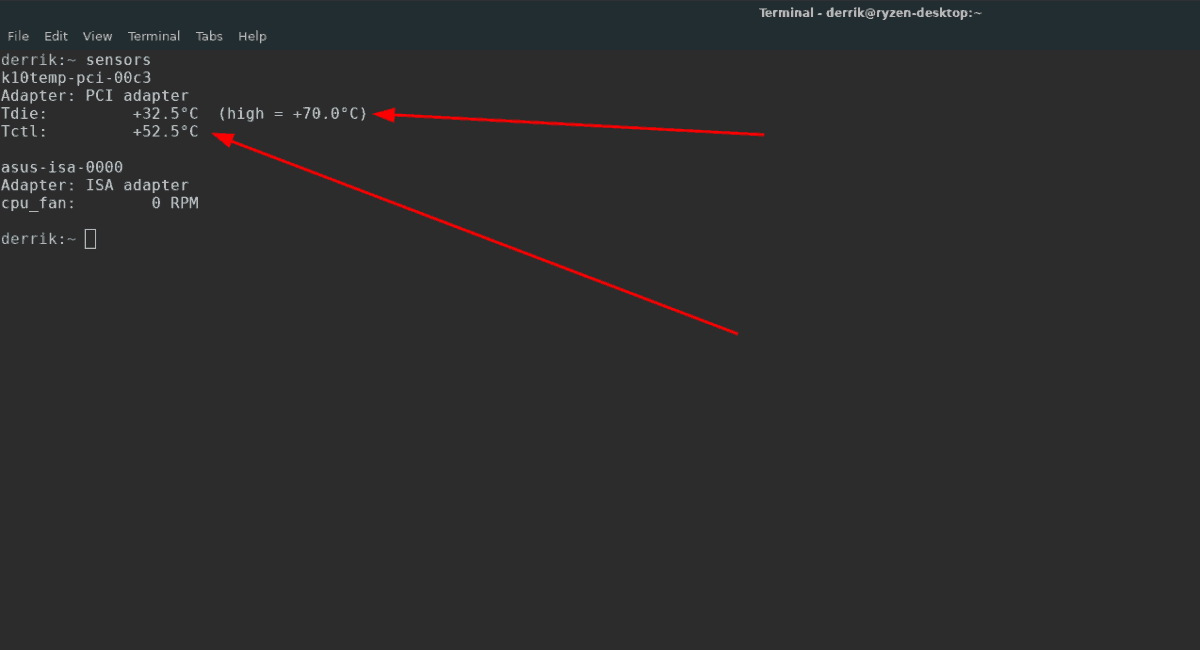
sensors
Освен това, ако искате да запазите показанието на температурата на процесора си в текстов файл, който да прочетете за по-късно, стартирайте сензори командвайте и го пренасочвайте със символа „>“.
sensors > cpu-temp.txt
Метод 2 - Psensor
Друг чудесен начин да проверите температурата на процесора в Linux е с инструмента Psensor. Това е графично приложение, което може да показва различни статистически данни на сензора в лесен за четене интерфейс.
Забележка: Psensor използва Lm_Sensors за някои операции в приложението. За да извлечете максимума от Psensor, следвайте инструкциите в Метод 1, за да настроите Lm_Sensors, преди да следвате инструкциите, описани по-долу.
Инсталирайте Psensor
За да започнете инсталирането на Psensor в Linux, отворете прозорец на терминала, като натиснете Ctrl + Alt + T или Ctrl + Shift + T, След това, след като прозорецът на терминала е отворен, следвайте инструкциите на командния ред по-долу, които съответстват на Linux OS, която използвате.
Ubuntu
sudo apt install psensor
Debian
sudo apt-get install psensor
Arch Linux
sudo pacman -S psensor
Fedora
sudo dnf install https://raw.githubusercontent.com/rpmsphere/x86_64/master/p/psensor-1.2.0-5.1.x86_64.rpm
OpenSUSE
На OpenSUSE няма пакет за Psensor. Вместо това опитайте да инсталирате версията на Fedora Linux, но я използвайте на свой риск!
wget https://raw.githubusercontent.com/rpmsphere/x86_64/master/p/psensor-1.2.0-5.1.x86_64.rpm
sudo zypper install psensor-1.2.0-5.1.x86_64.rpm
Използване на Psensor за проверка на темповете
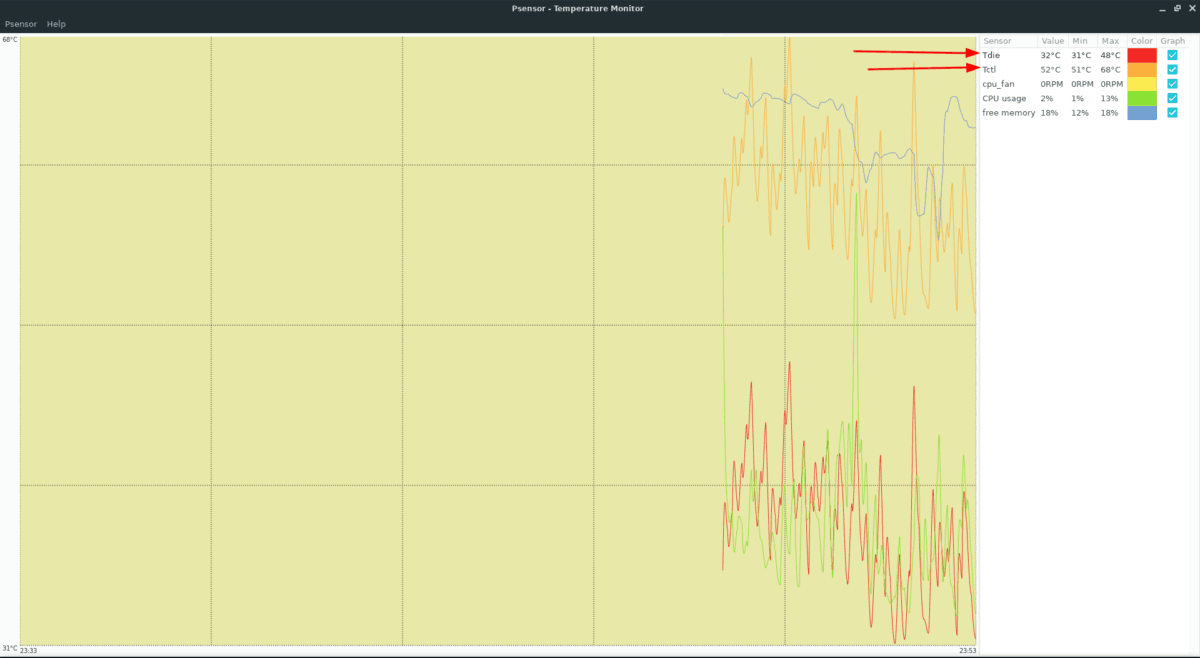
Веднъж инсталирано приложението Psensor не се извършваимате нужда от конфигурация (извън настройката на Lm_Sensors). За да проверите температурата на процесора на вашия компютър, отворете приложението и погледнете колоната вдясно за информация за температурата на процесора.














Коментари